来源:[db:来源] 时间:2022-04-27 17:34:02
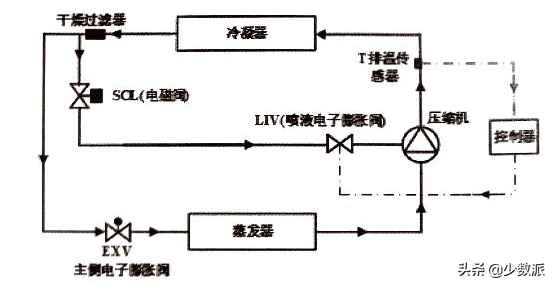
最近这几天因为要印刷点材料跟印刷厂杠上了,起因是一个看似很简单的小问题——黑色。
对于偶尔需要和印刷店、印刷厂打交道的小白来说,单色黑与四色黑的问题常常是会被忽视的。所以常常会有人疑惑:
糊了的文稿
同样都是黑色,为什么我打印的文稿就会糊?
要解决这个问题,还请往下看。
就日常生活中常见的颜色而言,维基百科对「黑色」的定义如下:
没有任何可见光进入视觉范围,和 白色 正相反。
对于印刷品来说,维基百科上的这段解释非常到位,「颜料 如果吸收光谱内的所有可见光,不反射任何 颜色 的光,给人眼的感觉其实就是黑色的。如果将三原色的颜料以恰当的比例混合,使其反射的色光降到最低,人眼也会感觉为黑色」。
简言之,具体到印刷这样的实际应用场景,要使最终呈现的结果为黑色,我们只需要保证颜料能够完全吸收可见光即可。不过如何呈现这种特殊的视觉效果,却衍生出了「单色黑」与「四色黑」两种手段。
少数派《比身边人多懂一点设计》中有一句对「单色黑」与「四色黑」的解释很到位:
同样的颜色,使用不同的色彩模式表达,会有不一样的表达结果。
日常生活中比较常见的色彩模式有 RGB 和 CMYK 两种,其中 CMYK 是印刷时采用的套色模式。所以单色黑与四色黑的问题,本身就是两种色彩模式之下对颜色表达方式的不同而衍生出来的:在 RGB 模式下,黑色的颜色值为 (0, 0, 0),当我们把 RGB 模式转换为 CMYK 模式后,原来的 (0,0,0) 颜色值通常会自动转换为对应的 (93, 88, 89, 80)。
打开 PS→拾色器中即可显示对应的数值
问题在于,部分自动换算软件也会将该颜色值转换为 (0, 0, 0, 100)。这就导致同一个黑色出现了 (93,88,89,80) 和 (0,0,0,100) 两种表达方式,前者由四个颜色共同组成的黑色即为通常我们所俗称的四色黑,后者即为大家俗称的单色黑。
在本文开头的图片中,我们已经见识到了四色黑导致的印刷问题:文字部分黏连,部分地方甚至有点严重。倘若这种问题发生在杂志、文稿打印过程中,整个打印资料可能就要废掉了。
按理来讲,不管是单色黑也好,四色黑也罢,他们是同一种颜色的不同表达而已,本不至于产生如此严重的后果。那为什么会出现上面提到的情况呢?
通常来讲,主要有以下几个方面的原因:
理论上来讲,两种颜色值对应的都是黑色;然而理论毕竟是理论,实际上的应用还是有差。
四色混成一个黑色毕竟是一种理想化的状态。在实际操作中,颜料本身并不是那么纯、不同的厂家生产的颜料多少有差,这就导致颜色混合之后这种颜色的差值被放大了。
明明想要的是黑色,实际上打印出来的可能更偏向于深灰色或者深褐色。
四色黑需要使用四种颜色进行复写,而通常的印刷精度并不能导致颜色的对齐,反而会产生一种拖泥带水的感觉。
对于图片来讲,这种状况能好很多,毕竟整页是一张全黑图片的情况极少。然而而对于文字来讲复写的频率更高,问题也要严重的多。
一旦出现颜色不对齐、复写拖泥带水的情况,整篇文字就有可能会像上面提到的那样直接「糊掉」,结果非常悲剧。
同样的,与上面提到的原因相类似。也是因为复写叠印的缘故,在四色黑的状态之下,多种色彩进行叠印,油墨很不容易干燥,极大影响印刷速度的同时,也容易在整理、叠放的过程中出现问题。
另外,相比叠印对于精度的要求以及使用多种颜色的墨的问题,单纯使用黑色油墨可以大幅节省成本,而且速度快。简言之,单色黑不仅可以规避上述种种问题,本身也更加节省成本。
那么在我们如何将文件制作成单色黑,或者如何将四色黑的文件调整成单色黑呢?
首先,也是最重要的一点,在制作文件的过程中确保使用的是单色黑。这里有两个要点:
确保在 CMYK 的格式之下进行编辑操作确保颜色值 k=100,即 (0,0,0,100)在常规的操作中,大家使用的软件各有差异,以我常用的 InDesign 为例,考虑到四色黑的问题主要爆发点是文字的问题,对于大段大段的文字,我们在 InDesign 中可以借助「字符样式」或「段落样式」,对全文进行批量设置。
ID 中借助于字符样式进行调整
对于表格,在制作的时候可以采用将 PDF 文件置入 InDesign 中的办法。即 Word 或 Excel 中把表格做好之后,另存为 PDF 文件,然后把 PDF 文件置入 InDesign。
这里多说一句,PDF 中表格有问题的话,小修小改可以使用 AI 进行。对于那种图片形式的表格需要按照图片进行处理。
相比文字而言,图片出现问题的概率并不是太大。最好的办法当然是对源文件进行修改,使其满足单色的要求。对于那些拿不到源文件的图片,这里也提供几个我比较喜欢的操作思路。
借助于在线转换工具,快速进行转换利用 PS 重新对图片进行着色比如可以借助「图层
相关推荐
猜你喜欢